1、打开图片,图片中只有两个字的水印,而且文字下方的颜色也是比较复杂的。

2、向右拉动导航器的调节钮。
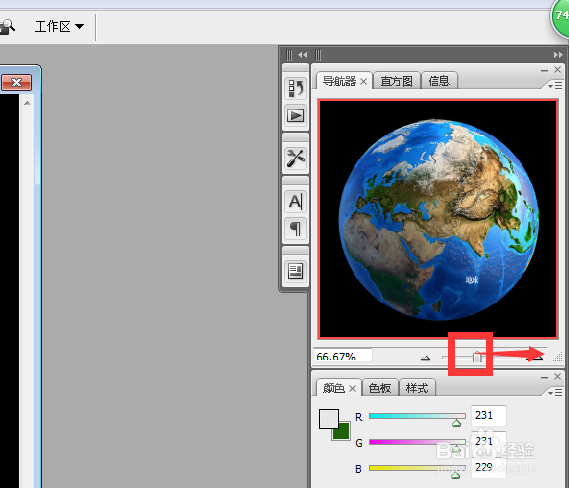
3、放大图片,把图片显示在水印处,可以看到水印变成了一个一个的小方格,这个小方格就是像素点,我们只酋篚靶高需要用水印附近的像素点覆盖住水印就可以了。

4、点击矩形选框工具。
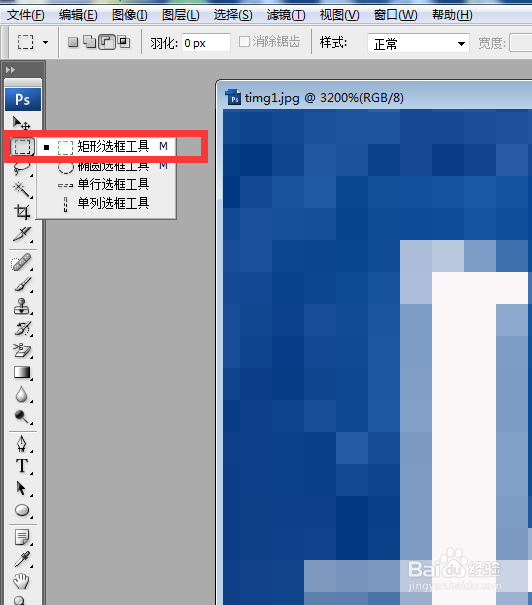
5、在水印附近选取一个像素点。

6、按住Ctrl+Alt键,再用鼠标把选中的像素点移动到水印上。
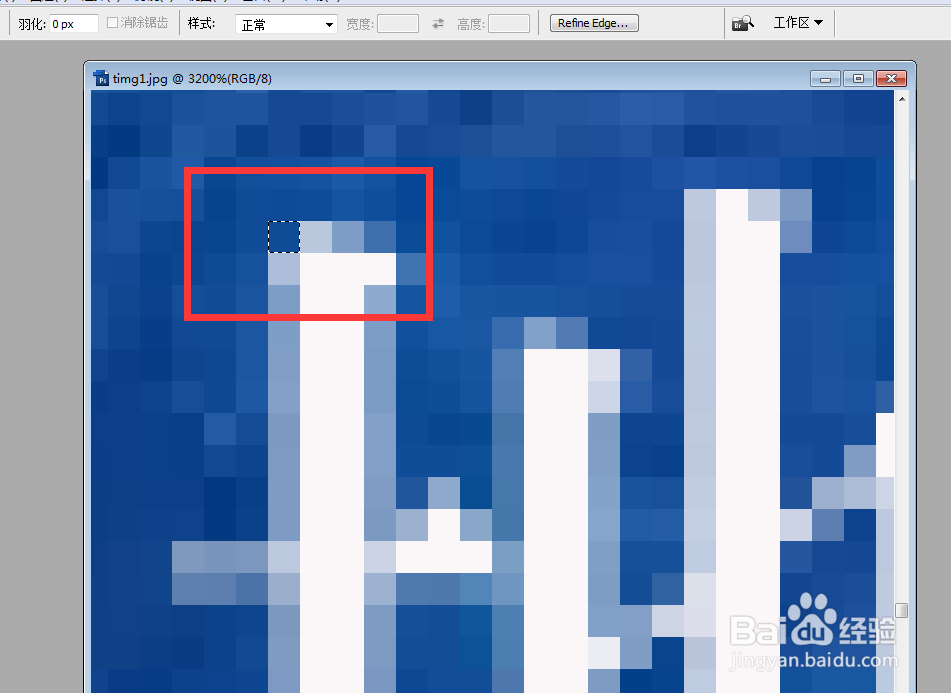
7、如何附近颜色比较接近,也可以多框选几个像素点。

8、按住Ctrl+Alt键,再用鼠标把选中的像素点移动到水印上。
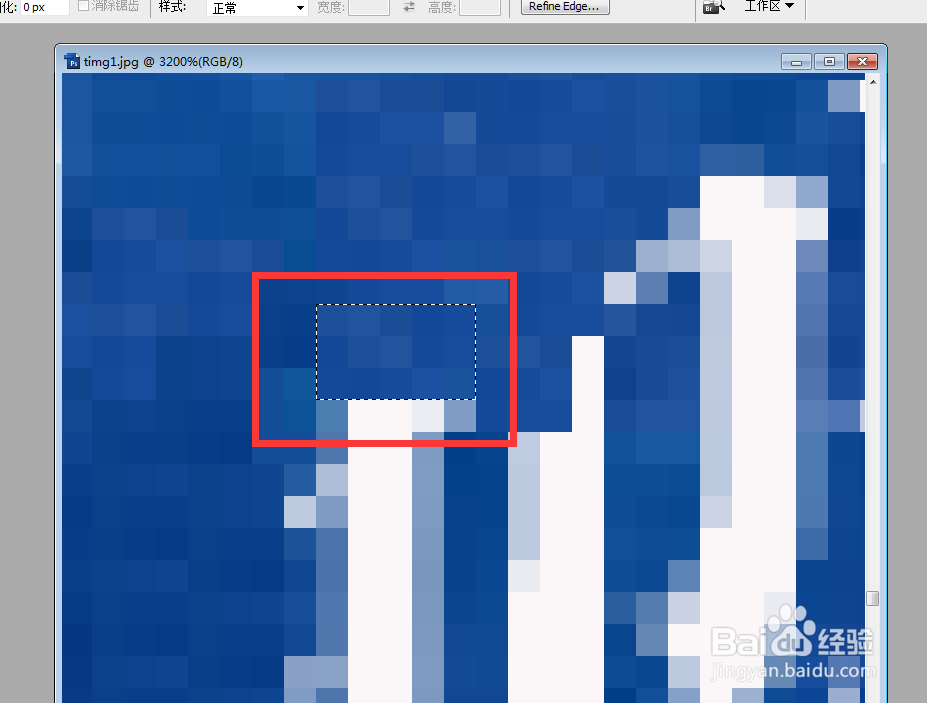
9、把全部水印都覆盖完后,水印消失了。

